随着移动办公的普及,华为笔记本电脑因其出色的性能和便捷性成为了许多用户的首选。然而,在使用过程中,遇到一些技术问题是在所难免的。特别是当我们需要在扣盖...
2025-04-30 10 电脑
在互联网的浪潮中,直播已成为人们互动、娱乐的重要方式之一。直播时播放背景音乐或特定音效是吸引观众的关键环节。但是,如何将电脑上的音乐或声音输出到直播间呢?本文将针对这一需求,提供详细的步骤和技巧。
确保您已经安装了适合直播的软件,如OBSStudio、XSplit等。这些软件一般都支持添加音频源,可以将电脑的声音输出到直播间。本文以OBSStudio为例进行说明。

在进行直播前,您需要在OBS中设置音频输入设备:
1.打开OBS,点击左下角的“设置”按钮。
2.转到“音频”选项卡,确认麦克风/音频输入设备已经选择为您用于播放音乐的设备。
3.在“高级音频输出”中,检查是否使用了正确的音频输出设备。
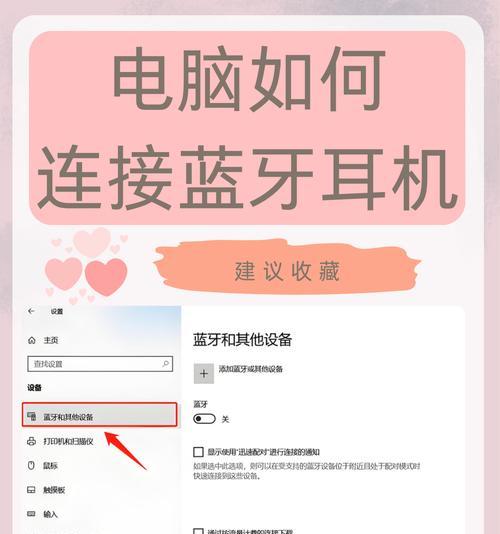
在OBS中添加音频源的步骤如下:
1.在OBS主界面的底部,点击“+”号,选择“音频输入/输出”选项,创建一个新的音频源。
2.重命名该音频源,例如“音乐播放器”。
3.点击“确定”,在电脑中选择您想要输出到直播间的音乐播放器。

确保电脑的音乐声音不会覆盖直播时的麦克风声音,可以通过以下步骤调整:
1.点击工具栏中的“音量”图标,确保音乐和麦克风音量平衡适当。
2.调整直播间音量设置,注意音乐应该与语音保持平衡,避免过强或过弱。
完成OBS的设置后,您需要将OBS与直播平台对接:
1.回到OBS设置,选择“推流”选项卡。
2.在“服务”区域填入您的直播平台提供的服务器地址和流密钥。
3.点击“应用”后,再点击“确定”保存设置。
在正式直播前,进行一次测试直播是非常必要的:
1.开启OBS中的直播功能。
2.在您的直播间预览,检查音乐和其他声音是否正常输出。
3.通过在电脑播放音乐并讲话来测试音画同步情况。
在直播过程中,可能会面临一些常见问题:
音频延迟:若发现音频和画面不同步,可以尝试降低音频缓存值。
音频失真:检查OBS和音乐播放器的音频格式是否兼容,或调整比特率设置。
声音消失:确保OBS中的音频源没有被意外静音,并检查音源设备是否工作正常。
通过上述步骤,您应该能够顺利将电脑上的音乐或声音输出到直播间,为观众提供更丰富的观看体验。记得随时测试并调整设置,以达到最佳直播效果。
标签: 电脑
版权声明:本文内容由互联网用户自发贡献,该文观点仅代表作者本人。本站仅提供信息存储空间服务,不拥有所有权,不承担相关法律责任。如发现本站有涉嫌抄袭侵权/违法违规的内容, 请发送邮件至 3561739510@qq.com 举报,一经查实,本站将立刻删除。
相关文章

随着移动办公的普及,华为笔记本电脑因其出色的性能和便捷性成为了许多用户的首选。然而,在使用过程中,遇到一些技术问题是在所难免的。特别是当我们需要在扣盖...
2025-04-30 10 电脑

开篇核心突出:本文将细致讲解如何使用华为电脑d14的扩展坞。不仅提供简单易行的使用步骤,还将涵盖相关的背景信息及常见问题解答,旨在为华为电脑d14用户...
2025-04-30 9 电脑

在我们的日常生活中,笔记本电脑已经成为了我们工作和学习中不可或缺的工具之一。然而,笔记本电脑的电池使用时间毕竟有限,一款方便的电脑移动电源就显得尤为重...
2025-04-30 12 电脑

在使用华为电脑时,我们经常需要使用到F键来实现特定功能。在键盘上,F键通常指的是功能键(FunctionKeys),分布在键盘的最顶端,从F1到F12...
2025-04-30 13 电脑

在当今这个信息化快速发展的时代,电脑已经成为我们工作和生活中不可或缺的一部分。对于电脑用户来说,定期升级电脑配件是提高工作效率和游戏体验的重要手段。如...
2025-04-30 12 电脑

随着科技的快速发展,智能手机和电脑已成为我们日常生活中不可或缺的一部分。然而,随着这些设备的不断更新换代,随之而来的手机配件和电脑外壳废弃问题也日益严...
2025-04-29 14 电脑